excel能翻译中文吗
820
2022-12-19

wps office怎么颜色筛选?
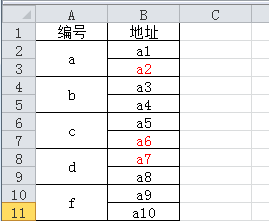 a列是一系列编号,每个编号对应两个地址,其中有一个地址标注了红色。现在需要把地址标注红色的编号所对应的地址都筛选出来,就是下面这种效果:
a列是一系列编号,每个编号对应两个地址,其中有一个地址标注了红色。现在需要把地址标注红色的编号所对应的地址都筛选出来,就是下面这种效果:
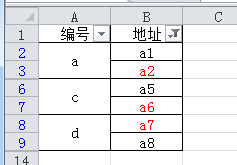 乍一看这个问题,很多朋友都会想到,不是可以按颜色筛选吗?
乍一看这个问题,很多朋友都会想到,不是可以按颜色筛选吗?
可是因为有合并单元格,按颜色筛选只能出来一部分需要的数据:
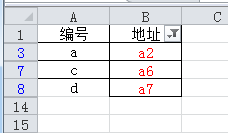 有兴趣的朋友不妨自己模拟几行数据试试看,如果是你遇到这个问题该如何解决?
有兴趣的朋友不妨自己模拟几行数据试试看,如果是你遇到这个问题该如何解决?
看看老菜鸟的解决方法,插入一个空列:
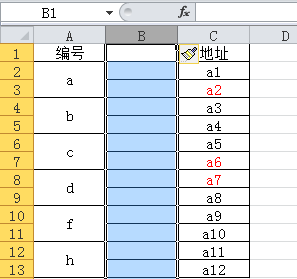 选择bc两列筛选(因为a列有合并单元格,所以不选择),按颜色筛选:
选择bc两列筛选(因为a列有合并单元格,所以不选择),按颜色筛选:
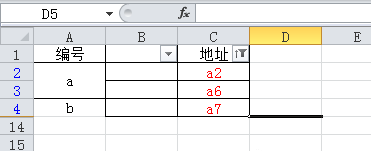 b列输入任意内容,比如字母a,然后按住ctrl回车:
b列输入任意内容,比如字母a,然后按住ctrl回车:
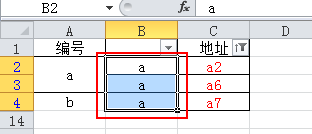 取消筛选后效果是这样的:
取消筛选后效果是这样的:
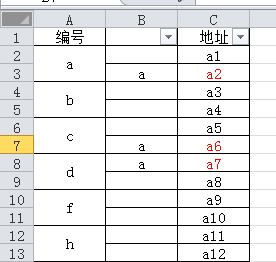 再插入一列,选择a列,点一下格式刷:
再插入一列,选择a列,点一下格式刷:
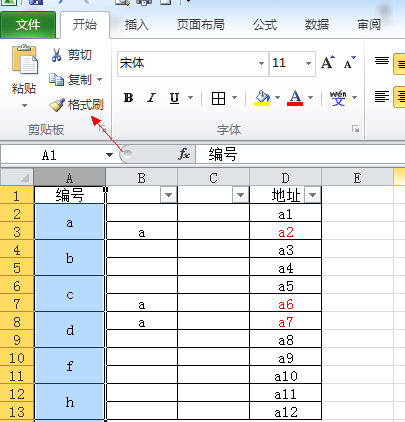 用格式刷刷一下新插入的空列,使用公式,=COUNTA(A2:B3),双击填充公式:
用格式刷刷一下新插入的空列,使用公式,=COUNTA(A2:B3),双击填充公式:
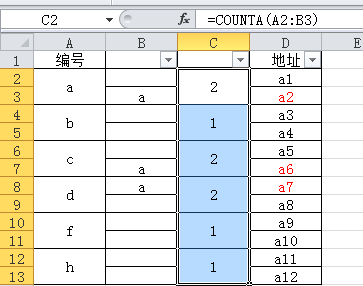 取消c列的合并单元格:
取消c列的合并单元格:
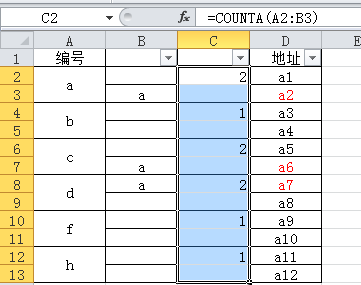 依次按f5,定位空值,输入=,方向↑,按住Ctrl键回车(这个批量填充单元格的操作很常用,建议多练习),完成后效果如图:
依次按f5,定位空值,输入=,方向↑,按住Ctrl键回车(这个批量填充单元格的操作很常用,建议多练习),完成后效果如图:
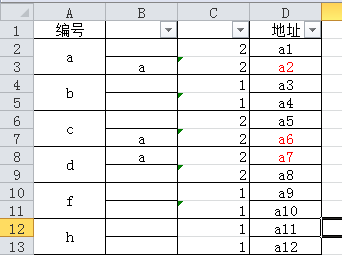 到这一步想必各位应该看出点门道了把,将c列选择性粘贴为数值,删除b列,c列筛选“2”,就是我们需要的结果了。
到这一步想必各位应该看出点门道了把,将c列选择性粘贴为数值,删除b列,c列筛选“2”,就是我们需要的结果了。
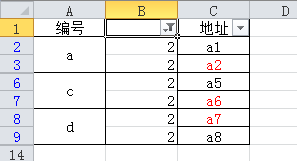 看起来步骤比较多,实际上熟练的话一分钟都用不上。
看起来步骤比较多,实际上熟练的话一分钟都用不上。
总结一下:这个例子里我们用到了按颜色筛选、格式刷、定位、批量填充、counta函数等一些基本知识,至于原理,各位可以自己理解。
版权声明:本文内容由网络用户投稿,版权归原作者所有,本站不拥有其著作权,亦不承担相应法律责任。如果您发现本站中有涉嫌抄袭或描述失实的内容,请联系我们jiasou666@gmail.com 处理,核实后本网站将在24小时内删除侵权内容。